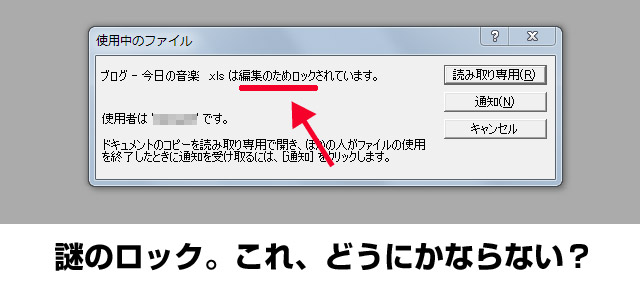
2017年4月現在、windows7 64bitを利用していますが、エクセルはXP時代のEXCEL2000を利用しています。(^_^;)
で、たまに急に落ちるバグに対して再起動しなければなりませんでしたが、その再起動を回避する方法をご紹介。(*^^*)
編集のためロック、再起動回避の目次
○○.xlsは編集のためロックされています
エクセルが落ちてしまったあとに、再度開こうとすると
「 ○○.xlsは編集のためロックされています。 」となって開けません。
厳密には開けるのですが、「 読み取り専用 」で開くため直接保存できません。別名を付けて保存することは可能ですが余計な手間です。
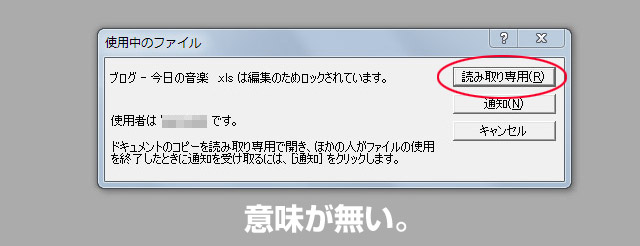
回避方法は再起動
で、この状態になってしまったらどうにも正常に開くことができないため、電源を切ることになります。シャットダウン、もしくは再起動することで回避できますが、正直面倒くさい。
再起動を回避する手順
まずはデスクトップにて、画面下のアイコンが表示されていないエリアをマウスの右ボタンでクリックしてください。
左ボタンではないですよ、ミギです。
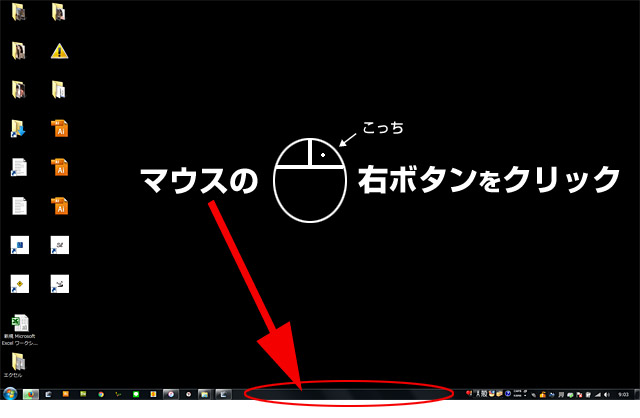
小さいウィンドウが開きますので、「 タスクマネージャーの起動 」を普通に左クリック。
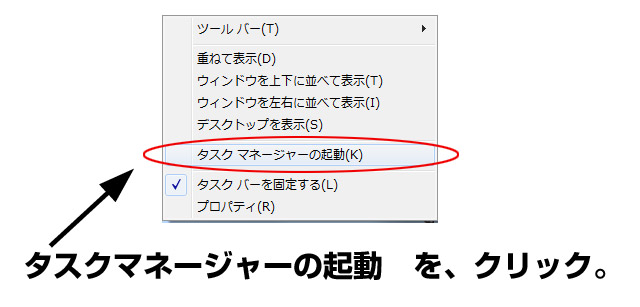
タスクマネージャーが開きました。上部のメニュータグより、「 プロセス 」をクリックしてください。
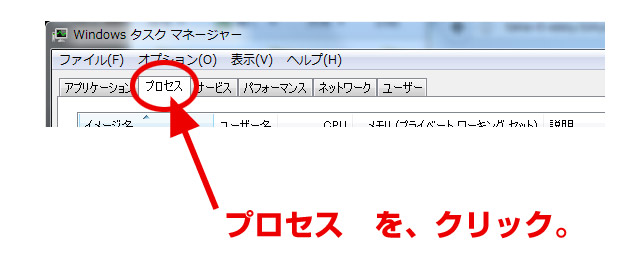
現在稼働中のプログラムが表示されるのですが、エクセルを起動していないにも関わらず「 EXCEL 」プログラムが動いています。
編集のためロックとは、正しくプログラムが終了されず一部が残ったままになっているので「 誰か使ってますがな 」とパソコンが誤認識してしまうのが原因です。
よって、終了させてしまえば通常通りに開くことが可能になります。
「 EXCEL.EXE32 」をマウスのミギボタンでクリックしてください。ヒダリじゃないです。ミギです。
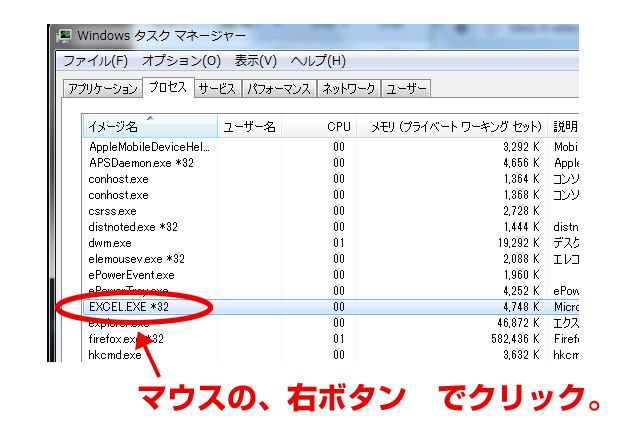
「 プロセスの終了 」をクリックしてください。
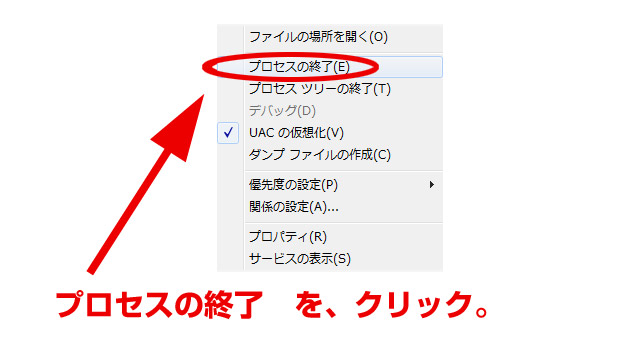
「 終了しますか? 」と尋ねてくるので、「 プロセスの終了 」をクリックしてください。
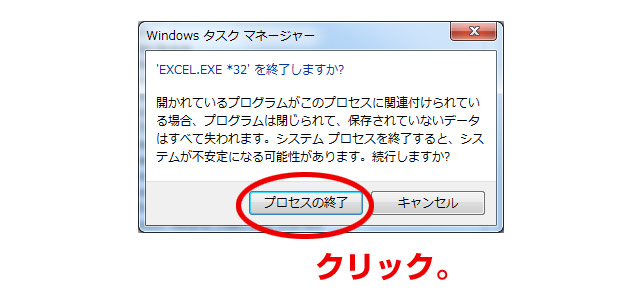
これで再起動しなくても、そのままエクセルが開くようになります。
編集ロックのまとめ
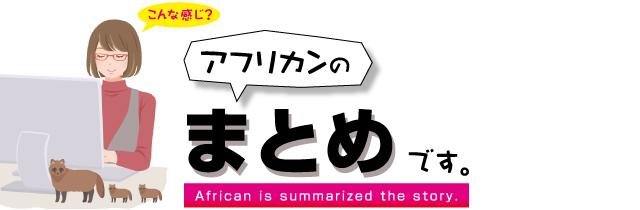
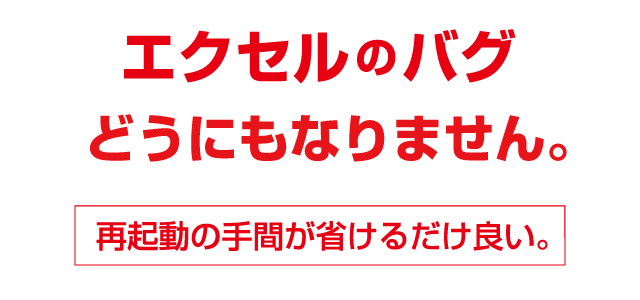
windows XP時代から使い続けているわけですが、XPで使っていてもバグが発生したかについては、もう忘れてしまいました。
おそらくOSが64bitなのに、32bitエクセルを利用しているから発生してしまっているのかな?と思います。
とは言え、まだまだ動くし使えるんですよね。
使える間は使い続けて行きます。
↓ ↓ ↓ ↓ ↓
¥1,500
消臭サボテン
amazon_送料350円、2,000円以上なら無料